이번 글에서는 전체 화면 영상 재생을 구현하기 위한 React-Native-Video 방식을 주로 소개하고 참고용으로 올려봅니다.
react-native-video는 React Native의 비디오 재생 전용 github 구성 요소입니다. 이 구성 요소는 React Native에서 가장 다양하고 사용하기 쉬운 비디오 재생 구성 요소로, 아직 일부 버그가 있지만 기본적으로 사용에 영향을 미치지 않습니다.
이 글에서는 주로 React-Native-Video를 사용하여 동영상을 재생하는 방법과 전체 화면 재생을 구현하는 방법을 소개합니다. 화면을 회전하면 동영상 플레이어 크기가 조정되어 전체 화면으로 표시되거나 전체 화면으로 축소됩니다.
먼저 React-Native-Video의 기능을 살펴보겠습니다.
기본 기능
재생 속도 조절
볼륨 조절
음소거 기능 지원
재생 및 일시 정지 지원
배경 오디오 재생 지원
맞춤 스타일 지원, 너비 및 높이 설정과 같은
onLoad, onEnd, onProgress, onBuffer 등과 같은 풍부한 이벤트 호출은 onBuffer와 같은 해당 이벤트를 통해 UI에서 사용자 정의할 수 있으며 진행률 표시줄을 표시할 수 있습니다. 사용자에게 비디오가 버퍼링 처리 중이라는 메시지를 표시합니다.
전체 화면 재생을 지원하고 현재FullscreenPlayer 메소드를 사용하세요. 이 방법은 iOS에서는 작동하지만 Android에서는 작동하지 않습니다. 문제 #534, #726에 동일한 문제가 있습니다.
점프 진행 지원, 탐색 방법을 사용하여 재생을 위해 지정된 위치로 점프
재생을 위해 원격 비디오 주소를 로드하거나 RN에 로컬로 저장된 비디오를 로드할 수 있습니다.
Notes
react-native-video는 source 속성을 통해 비디오를 설정합니다. 원격 비디오를 재생할 때 다음과 같이 uri를 사용하여 비디오 주소를 설정합니다.
source={{uri: http://www.xxx.com/xxx/xxx/xxx.mp4}}로컬 비디오를 재생할 때 사용 방법은 다음과 같습니다.
source={require('../assets/video/turntable.mp4')}Required source 속성은 비워둘 수 없으며 uri 또는 로컬 리소스를 설정해야 합니다. 그렇지 않으면 앱이 충돌합니다. uri는 빈 문자열로 설정할 수 없으며 특정 주소여야 합니다.
설치 구성
npm i -S React-native-video 또는 Yarn add React-native-video를 사용하여 설치를 완료한 후 React-native link React-native-video 명령을 사용하여 이 라이브러리를 연결하세요.
Android 측에서 link 명령을 실행하면 gradle에서 구성이 완료되었습니다. iOS 측도 수동으로 구성해야 합니다. 간단한 설명은 다음과 같습니다. 공식 지침과 달리 일반적으로 tvOS를 사용하지 않으며 빌드 단계에서 자동으로 연결된 libRCTVideo.a 라이브러리를 제거합니다. libRCTVideo.a를 다시 추가하려면 아래의 더하기 기호를 클릭하세요. 잘못된 항목을 선택하지 않도록 주의하세요.
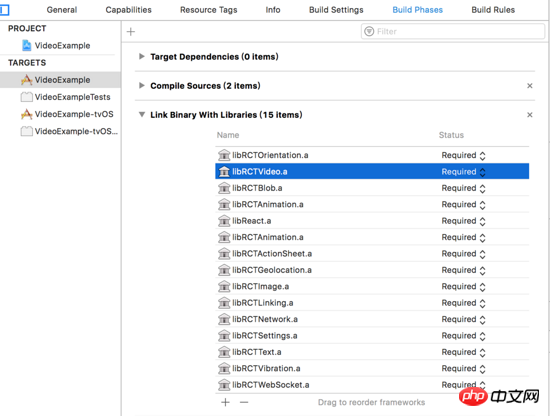
동영상 재생
동영상 재생을 구현하는 것은 실제로 매우 간단합니다. Video 구성 요소에 대한 소스 리소스를 설정한 다음 Video 구성 요소의 너비와 높이를 조정하는 스타일을 설정하면 됩니다.
<Video
ref={(ref) => this.videoPlayer = ref}
source={{uri: this.state.videoUrl}}
rate={1.0}
volume={1.0}
muted={false}
resizeMode={'cover'}
playWhenInactive={false}
playInBackground={false}
ignoreSilentSwitch={'ignore'}
progressUpdateInterval={250.0}
style={{width: this.state.videoWidth, height: this.state.videoHeight}}
/>그 중 videoUrl은 동영상 주소를 설정하는 데 사용하는 변수이고, videoWidth와 videoHeight는 동영상 너비와 높이를 제어하는 데 사용됩니다.
전체화면 재생 구현
전체화면 동영상 재생은 사실 가로화면에서 전체화면으로 재생되는 것이 일반적입니다. 장치가 가로로 표시될 때 전체 화면 비디오 표시를 달성하려면 비디오 구성 요소의 너비와 높이를 변경하면 매우 간단합니다.
위에서 videoWidth 및 videoHeight를 상태에 저장했는데, 목적은 두 변수의 값을 변경하여 UI를 새로 고치고 이에 따라 비디오 너비와 높이가 변경될 수 있도록 하는 것입니다. 문제는 기기 화면이 회전할 때 시간에 따라 변경된 너비와 높이를 어떻게 얻을 수 있느냐는 것입니다.
영상이 세로 모드일 때 제가 설정한 영상의 초기 너비는 기기 화면의 너비이고, 높이는 너비의 9/16, 즉 16:9 비율로 표시됩니다. 가로 모드에서는 비디오의 너비가 화면 너비와 같아야 하며, 높이는 현재 화면의 높이와 같아야 합니다. 화면이 수평일 때 기기의 너비와 높이가 변하기 때문에, 너비와 높이를 시간에 맞춰 획득하여 UI를 시간에 맞춰 새로고침할 수 있고, 영상을 전체 화면으로 표시할 수 있습니다.
가장 먼저 생각한 것은 React-Native-Orientation을 사용하여 기기 화면 회전 이벤트를 모니터링하고 콜백 메서드를 사용하여 현재 화면이 가로인지 세로인지 확인하는 것이었습니다. iOS에서는 가능하지만 Android에서는 가능합니다. 가로 화면과 화면이 세로일 때 얻어지는 너비와 높이 값이 항상 일치하지 않습니다. (예를 들어 가로 화면 너비가 384, 높이가 582이고 세로 화면 너비가 582, 높이가 384인 경우, 이는 분명히 불합리한 일입니다.) 따라서 통일된 처리를 달성할 수 없습니다.
그래서 화면 회전을 모니터링하는 솔루션은 시간이 많이 걸릴 뿐만 아니라 원하는 결과도 얻지 못합니다. 더 나은 해결책은 View를 렌더링 함수의 하단 컨테이너로 사용하고 "flex: 1" 스타일을 설정하여 화면을 채우고 View의 onLayout 메서드에서 너비와 높이를 얻는 것입니다. 화면이 어떻게 회전하든 onLayout은 현재 뷰의 너비, 높이, x, y 좌표를 얻을 수 있습니다.
/// 屏幕旋转时宽高会发生变化,可以在onLayout的方法中做处理,比监听屏幕旋转更加及时获取宽高变化
_onLayout = (event) => {
//获取根View的宽高
let {width, height} = event.nativeEvent.layout;
console.log('通过onLayout得到的宽度:' + width);
console.log('通过onLayout得到的高度:' + height);
// 一般设备横屏下都是宽大于高,这里可以用这个来判断横竖屏
let isLandscape = (width > height);
if (isLandscape){
this.setState({
videoWidth: width,
videoHeight: height,
isFullScreen: true,
})
} else {
this.setState({
videoWidth: width,
videoHeight: width * 9/16,
isFullScreen: false,
})
}
};이렇게 하면 화면을 회전할 때 동영상의 크기가 변경되며, 가로 화면에서는 전체 화면으로 재생되고, 세로 화면에서는 일반 재생으로 돌아갑니다. Android 및 iOS에서는 인터페이스가 자동으로 회전하도록 화면 회전 기능을 구성해야 합니다. 관련 구성 방법을 직접 확인하세요.
재생 제어
위의 전체 화면 재생 구현만으로는 충분하지 않습니다. 진행률 표시, 재생 일시 중지 및 전체 화면 버튼과 같은 비디오 재생을 제어하는 도구 모음도 필요합니다. 구체적인 아이디어는 다음과 같습니다.
View를 사용하여 Video 구성 요소를 래핑합니다. View의 너비와 높이가 Video와 동일하므로 화면을 돌릴 때 크기를 쉽게 변경할 수 있습니다. 비디오 구성 요소를 덮을 투명 마스크 레이어를 설정하고 마스크를 클릭합니다. 오버레이는 도구 모음에 재생 버튼, 진행률 표시줄, 전체 화면 버튼, 현재 재생 시간 및 총 비디오 지속 시간이 표시되어야 합니다. 도구 모음은 절대 위치에 배치되어 비디오 구성 요소의 하단을 덮습니다.
화면을 강제로 회전하려면 반응 네이티브 방향에서 lockToPortrait 및 lockToLandscape 메서드를 사용하고 이후 화면 회전 제한을 취소하려면 UnlockAllOrientations를 사용하세요. 화면이 회전됩니다.
이것은 괜찮은 비디오 플레이어입니다. 다음은 수직 및 수평 화면의 렌더링입니다.
더 이상 현재 FullscreenPlayer 메서드가 작동하지 않는 것에 대해 걱정할 필요가 없습니다. 전체 화면 재생은 실제로 구현하기가 매우 간단합니다. 특정 코드에 대한 데모를 참조하세요: https://github.com/mrarronz/react-native-blog-examples/tree/master/Chapter7-VideoPlayer/VideoExample.
위 내용은 제가 여러분을 위해 정리한 내용입니다. 앞으로 도움이 되길 바랍니다. 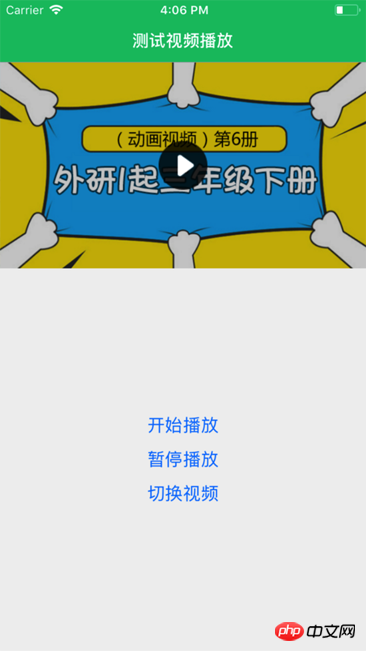
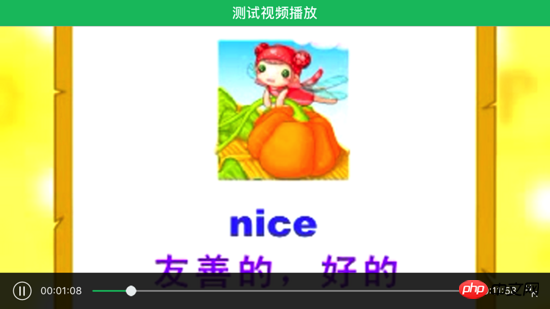
Webpack의 babel-loader에 대한 자세한 설명 파일 전처리기
위 내용은 전체 화면 비디오 재생을 구현하는 반응 네이티브 비디오 방법의 상세 내용입니다. 자세한 내용은 PHP 중국어 웹사이트의 기타 관련 기사를 참조하세요!